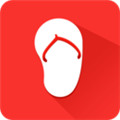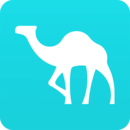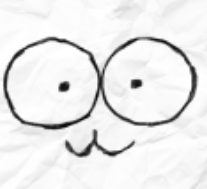苹果手机录屏教程方法
2025-03-19 10:16:39来源:sxtmmc编辑:佚名
在现代数字化生活中,苹果手机已经成为我们工作、学习和娱乐的重要工具。有时,我们可能希望记录下手机屏幕上的精彩瞬间,比如游戏的高光时刻、应用的操作流程,或是与朋友视频通话的温馨画面。从ios 11开始,苹果手机内置了屏幕录制功能,使得这一需求变得轻松实现。本文将详细介绍如何在iphone手机上进行屏幕录制。

一、启用屏幕录制功能
首先,你需要确保自己的iphone系统版本在ios 11或更高版本。接下来,按照以下步骤启用屏幕录制功能:
1. 打开“设置”应用:在苹果手机主屏幕上找到并点击“设置”图标。
2. 进入“控制中心”:在设置页面中,向下滑动并找到“控制中心”选项,点击进入。
3. 添加屏幕录制功能:在“控制中心”页面中,点击“自定控制”选项。然后,在底部找到“屏幕录制”图标,点击右侧的绿色加号(+)将其添加到控制中心。
二、开始屏幕录制
现在,屏幕录制按钮已经被添加到了你的控制中心,你可以开始录屏了:
1. 打开控制中心:回到主屏幕或任何应用程序页面,根据不同的iphone型号,从屏幕底部向上滑动(或在某些型号上,从右上角向下滑动)以显示控制中心。
2. 启动屏幕录制:在控制中心中,找到并点击屏幕录制按钮。手机会开始3秒倒计时,倒计时结束后,屏幕录制就会自动开始。此时,你会看到一个红色条出现在屏幕顶部,表示正在录制。
三、录制声音(可选)
如果你希望在录屏时同时录制声音,可以在倒计时期间按住屏幕录制按钮,然后选择麦克风图标来开启麦克风录音。当麦克风图标变红时,表示声音录制已开启。
四、停止屏幕录制
当录制结束时,你可以通过以下方式停止录屏:
1. 再次轻触屏幕录制按钮:在控制中心中,再次点击屏幕录制按钮以停止录制。
2. 点击红色状态栏:你也可以点击屏幕顶部的红色状态栏,系统会弹出确认停止录屏的提示,选择“停止”即可。
五、查看和编辑录制的视频
录制完成后,视频会自动保存到你的“照片”应用中。在“照片”应用的“视频”文件夹中,你可以找到刚刚录制的视频。你可以对视频进行各种编辑操作,如裁剪视频长度、添加滤镜和特效、调整音量和亮度等。
六、快速访问屏幕录制功能的技巧
如果你经常需要录屏,可以考虑创建一个控制中心快捷方式来快速访问屏幕录制功能:
1. 进入“设置” > “辅助功能” > “触控”。
2. 选择“辅助触控”。
3. 设置自定顶层菜单:将自定顶层菜单设置为包含屏幕录制功能的快捷方式。这样,你就可以通过辅助触控来快速访问屏幕录制功能,而无需每次都打开控制中心。
七、注意事项
1. 录制视频的质量和大小:请注意查看视频文件的大小和质量,以确保满足你的需求。
2. 隐私保护:在录制敏感信息时,请确保遵守隐私政策和法律法规。
3. 声音录制检查:如果录制过程中发现没有声音,可以尝试调节音量、检查手机是否处于静音状态。
通过掌握以上步骤,你就能轻松地在iphone上实现屏幕录制功能。无论是为了娱乐、教育还是工作,屏幕录制都是一个非常实用的工具。希望这篇文章能帮助你更好地利用这一功能,记录下手机屏幕上的每一个精彩瞬间。